
Chociaż najnowsza wersja systemu Windows, np. Windows 10 lub 11, automatycznie instaluje sterowniki urządzeń podczas aktualizacji systemu, czasami może się to nie powieść. W systemie Windows 11 może być konieczna ręczna instalacja lub aktualizacja sterowników urządzeń.
Z określonych powodów może być konieczna aktualizacja istniejących sterowników w systemie Windows 11. Dlatego jeśli szukasz sposobów na aktualizację sterowników urządzeń na nowym urządzeniu z systemem Windows 11, oto co musisz zrobić
1. Zaktualizuj system Windows 11
Jednym z najlepszych i najbezpieczniejszych sposobów aktualizacji sterowników w systemie Windows 11 jest aktualizacja wersji systemu operacyjnego. Aktualizacje systemu Windows zazwyczaj zajmują się kilkoma sterownikami dla typowych komponentów, takich jak touchpady, kontrolery USB, sterowniki graficzne itp.
W systemie Windows 11 ręczne pobieranie i instalowanie sterowników nie jest wymagane; System Windows 11 automatycznie zajmie się brakującym sterownikiem przy następnej aktualizacji komputera. Jeśli więc chcesz mieć łatwiejszy sposób aktualizacji wszystkich sterowników urządzeń w systemie Windows 11, powinieneś zaktualizować swój komputer. Oto, co musisz zrobić.
1. Kliknij przycisk Start systemu Windows 11 i wybierz Ustawienia .
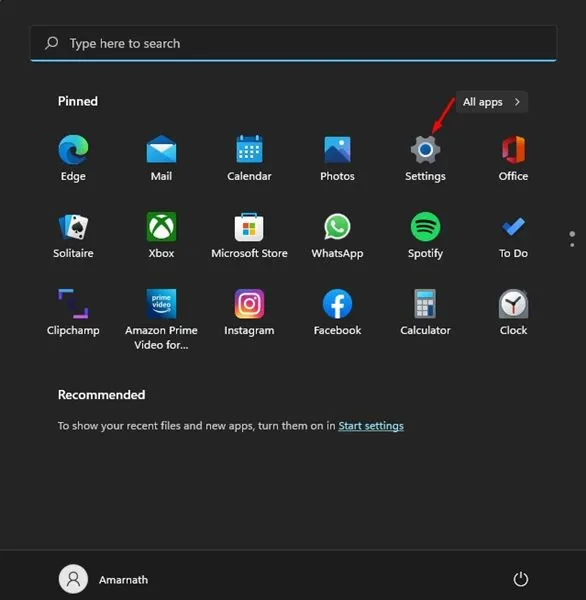
2. Po otwarciu aplikacji Ustawienia przejdź do sekcji Windows Update po lewej stronie.
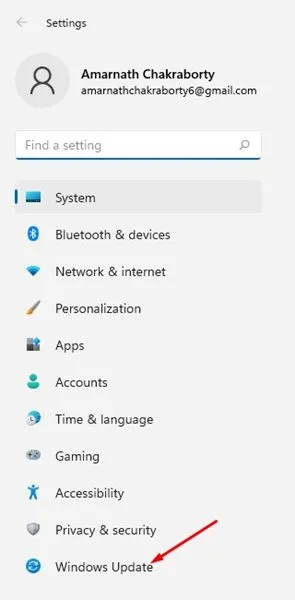
3. Po prawej stronie kliknij przycisk Sprawdź aktualizacje .
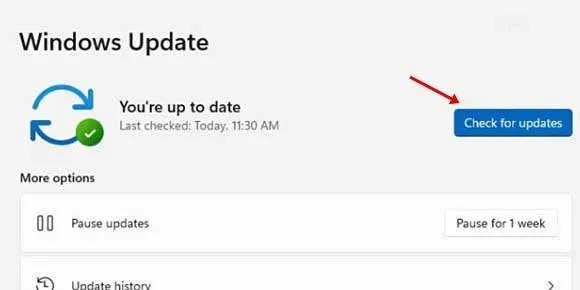
2. Ręcznie zainstaluj aktualizacje sterowników z opcjonalnych aktualizacji
Windows 11 oferuje opcję zainstalowania tylko opcjonalnych aktualizacji. Możesz przeglądać ustawienia i wybierać tylko aktualizacje sterowników. W ten sposób aktualizacje systemu Windows będą pobierać i instalować tylko aktualizacje sterowników. Oto, co musisz zrobić.
1. Najpierw kliknij przycisk Start systemu Windows 11 i wybierz Ustawienia .
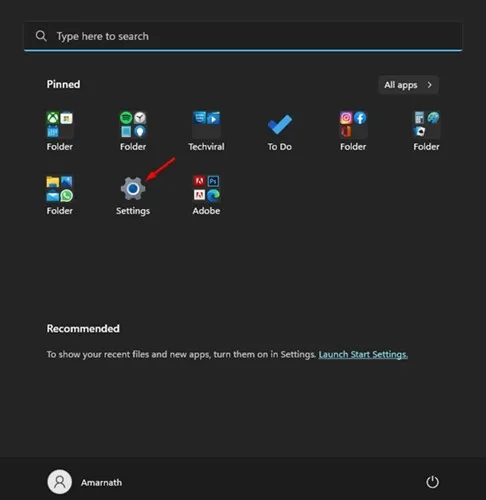
2. W aplikacji Ustawienia kliknij opcję Windows Update w lewym okienku.
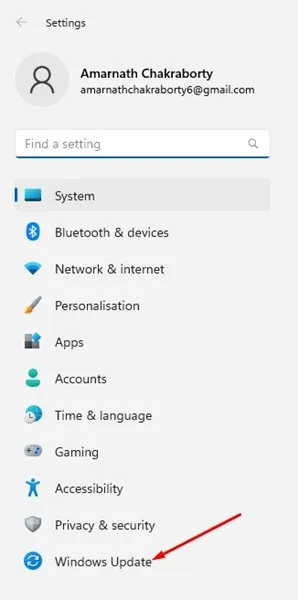
3. Po prawej stronie przewiń w dół i kliknij Opcje zaawansowane .
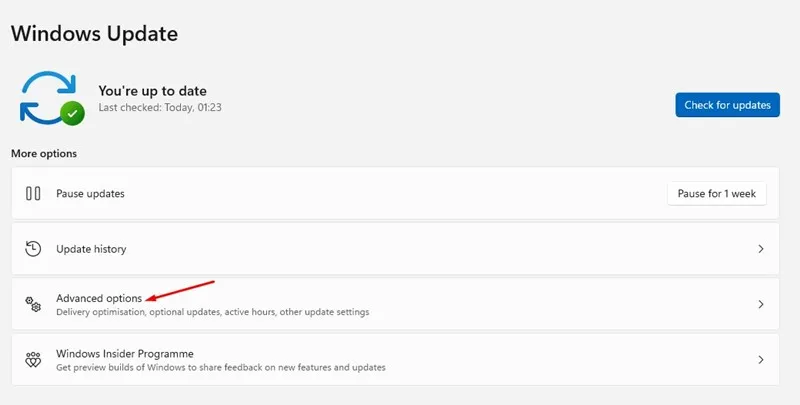
4. Kliknij Aktualizacje opcjonalne w sekcji Opcje dodatkowe w Opcjach zaawansowanych.
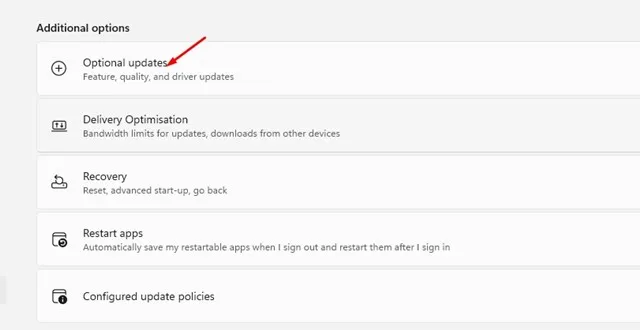
5. Na ekranie Aktualizacje opcjonalne rozwiń Aktualizacje sterowników .
6. Wybierz sterowniki, które chcesz zainstalować i kliknij przycisk Pobierz i zainstaluj .
3. Zaktualizuj sterowniki za pomocą Menedżera urządzeń
Aby zaktualizować sterowniki, możesz także skorzystać z narzędzia Menedżer urządzeń w systemie Windows 11. Oto jak zaktualizować sterownik systemu Windows 11 za pomocą Menedżera urządzeń.
1. Kliknij wyszukiwanie Windows 11 i wpisz Menedżer urządzeń. Następnie otwórz aplikację Menedżer urządzeń z listy.
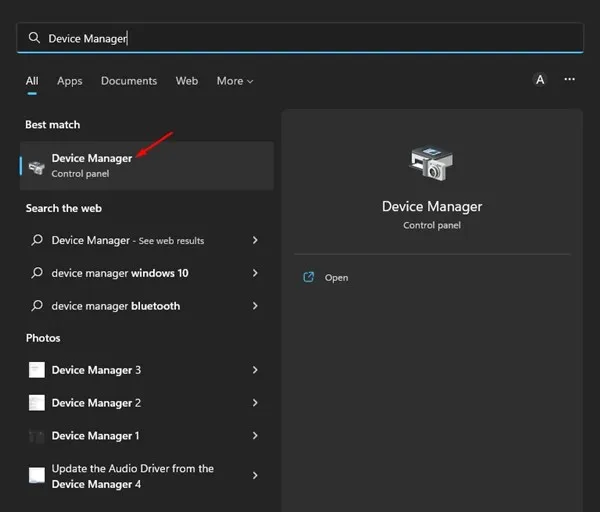
2. Rozwiń urządzenie, które chcesz zaktualizować w Menedżerze urządzeń. Teraz wybierz urządzenie i kliknij opcję Aktualizuj sterownik .
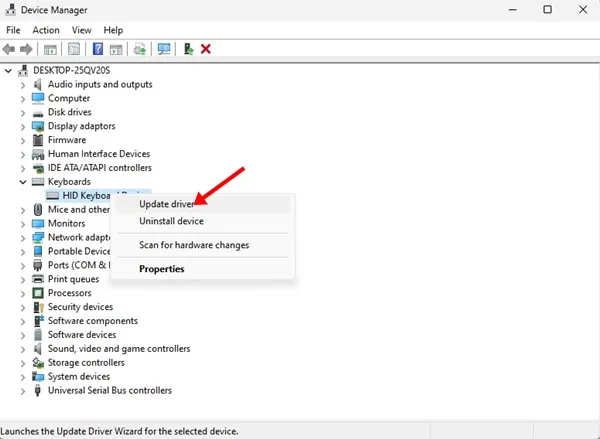
3. W oknie Aktualizuj sterownik znajdziesz dwie opcje:
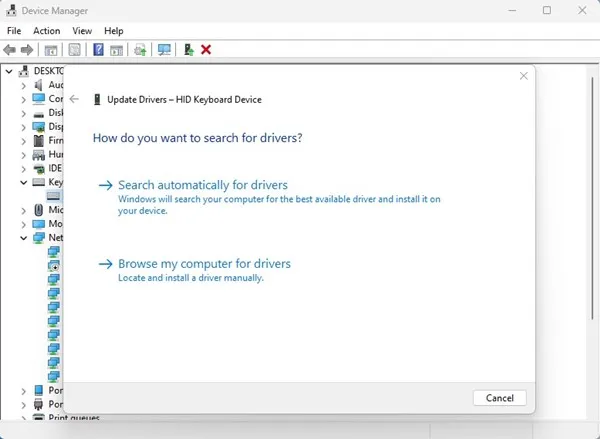
- Wyszukaj automatycznie sterowniki: Wybierz tę opcję, jeśli chcesz, aby system Windows 11 automatycznie pobierał i instalował sterowniki.
- Przeglądaj mój komputer w poszukiwaniu sterowników: wybierz tę opcję, jeśli instalujesz sterownik ręcznie.
4. Jeśli chcesz, aby system Windows 11 automatycznie pobrał i zainstalował najnowszą wersję sterownika, wybierz pierwszą opcję.
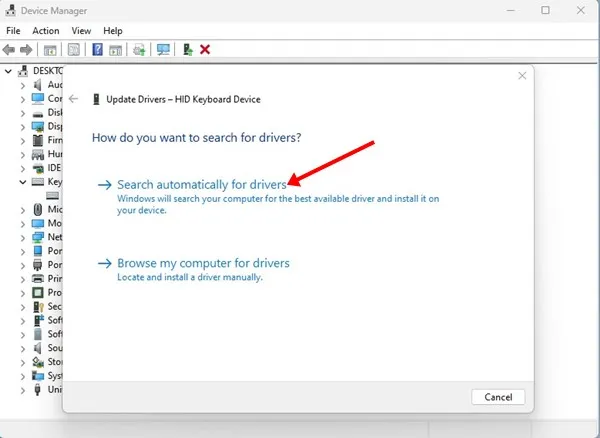
5. Jeśli zobaczysz ekran z informacją: „Zainstalowano już najlepszy sterownik dla Twojego urządzenia”, wybierz opcję Wyszukaj zaktualizowane sterowniki w aktualizacji systemu Windows.
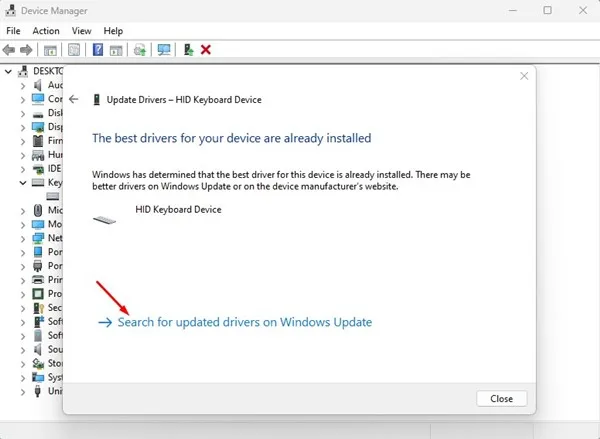
6. Jeśli wybrałeś drugą opcję, „Przeglądaj swój komputer w poszukiwaniu sterowników”, wybierz sterownik, który chcesz zainstalować, lub wybierz opcję Pozwól mi wybrać z listy dostępnych sterowników na moim komputerze .
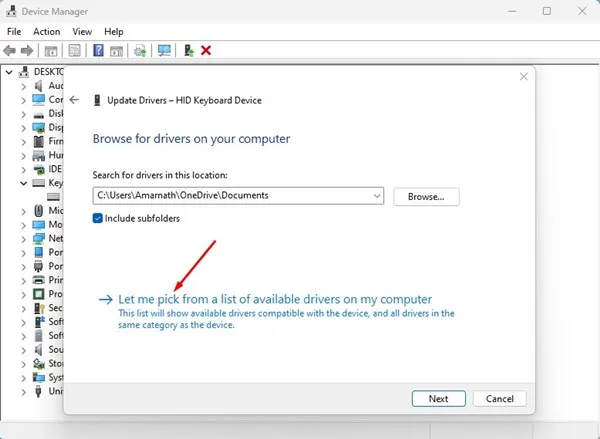
7. Na następnym ekranie system Windows 11 wyświetli kompatybilne sterowniki dostępne na Twoim komputerze. Jeśli chcesz zainstalować ten sterownik, wybierz go i kliknij przycisk Dalej .
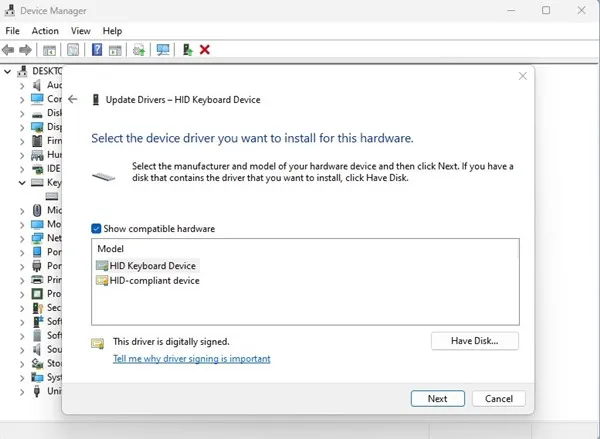
4. Zaktualizuj sterowniki z oficjalnych stron internetowych
Innym najlepszym sposobem aktualizacji sterowników w systemie Windows 11 jest pobranie ich z oficjalnej strony i zainstalowanie ich ręcznie.
Na przykład, jeśli właśnie zainstalowałeś nowe urządzenie dźwiękowe (głośnik), możesz odwiedzić witrynę jego producenta i pobrać odpowiedni sterownik.
Po pobraniu należy ręcznie zainstalować sterowniki. Musisz zrobić to samo dla każdego urządzenia podłączonego do komputera, takiego jak mysz, klawiatura, karta dźwiękowa, karta Wi-Fi, procesor graficzny itp.
5. Użyj aktualizacji sterowników innych firm dla systemu Windows 11
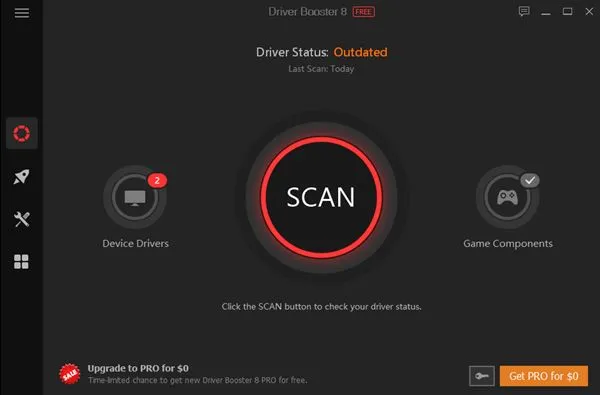
Większość narzędzi do aktualizacji sterowników dla systemu Windows 10 była kompatybilna z systemem Windows 11. Możesz użyć dowolnego z nich, aby zainstalować najnowszą wersję sterowników urządzeń.
Jednak wadą zewnętrznych aktualizacji sterowników jest to, że próbują zainstalować oprogramowanie reklamowe w twoim systemie. Dlatego pamiętaj o pobraniu i użyciu niezawodnego i zaufanego narzędzia do aktualizacji sterowników w systemie Windows 11.
Oto niektóre z najlepszych sposobów aktualizacji sterowników urządzeń w systemie Windows 11 . Jeśli potrzebujesz dodatkowej pomocy w aktualizacji sterowników w systemie Windows 11, daj nam znać w komentarzach poniżej.




Dodaj komentarz